
Déantar an roghchlár "Start", atá suite ar thaobh na láimhe clé den tascbharra, a chur i bhfeidhm ó thaobh amhairc de mar liathróid, ag cliceáil ar a dtaispeánann na comhpháirteanna is gá den chóras agus na cláir reatha is déanaí an t-úsáideoir. Buíochas le huirlisí breise, is féidir an chuma ar an gcnaipe seo a athrú go simplí. Baineann sé seo leis seo a phléifear in alt an lae inniu.
Íoslódáil roghanna le haghaidh deilbhíní ó shuíomh gréasáin oifigiúil Windows 7 Tosaigh ORB Changer
Modh 2: Cruthaitheoir Button Windows 7 Tosaigh
Más gá duit trí deilbhín uathúil a chruthú don chnaipe roghchlár ag tosú, agus ní féidir leat an rogha chuí a aimsiú, tá sé i gceist againn an clár cruthaitheora Windows 7 Tosaigh a úsáid, a chuirfidh trí íomhá PNG le chéile i gcomhad BMP amháin. Tá sé simplí go leor deilbhíní a chruthú:
Íoslódáil Creator Button Windows 7 Tosaigh
- Téigh go dtí an láithreán gréasáin oifigiúil agus íoslódáil an clár ar an ríomhaire. Deaschliceáil ar an deilbhín cruthaitheora Windows 7 Tosaigh agus rith thar ceann an riarthóra.
- Cliceáil ar an deilbhín agus cuir in ionad é. Déan an nós imeachta arís leis na trí íomhá.
- Comhad réamhdhéanta a onnmhairiú. Cliceáil ar "Onnmhairiú Orb" agus sábháil in aon suíomh áisiúil.
- Ní úsáidfear é ach chun an chéad bhealach a úsáid chun an íomhá a chruthaigh tú a shocrú mar an deilbhín tosaithe.
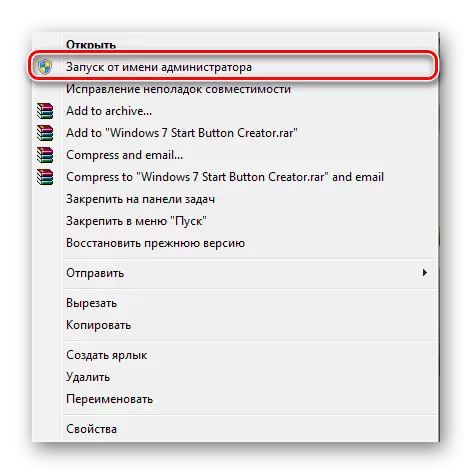
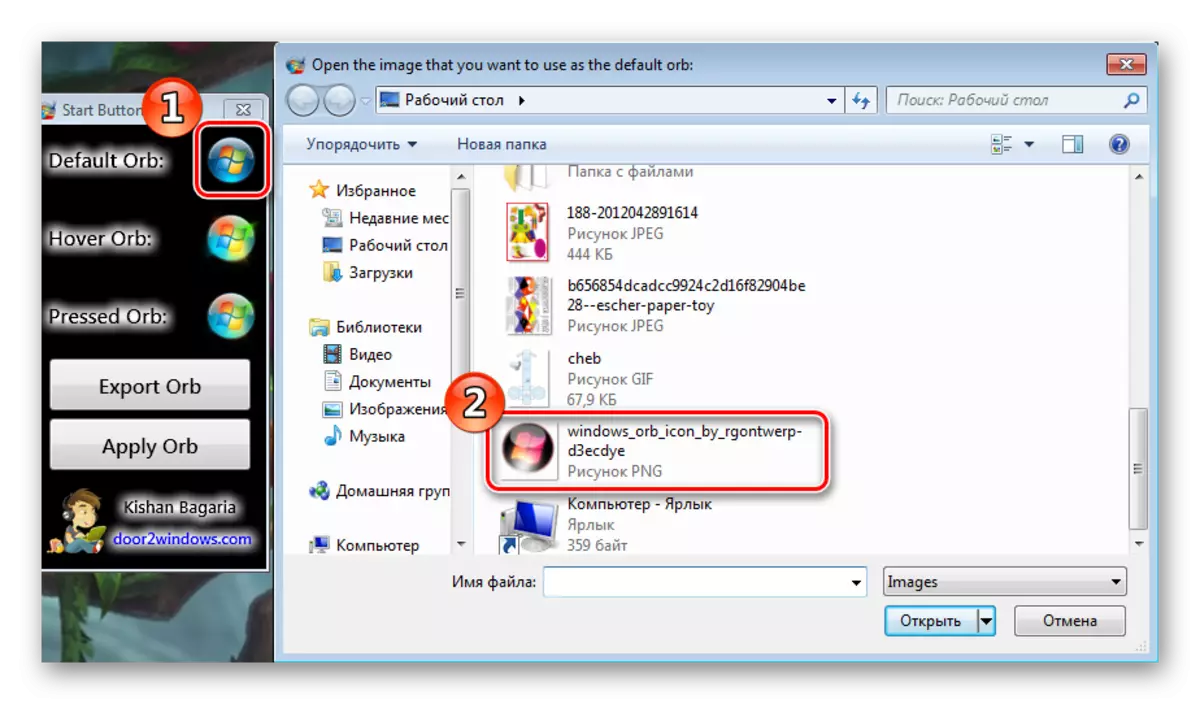
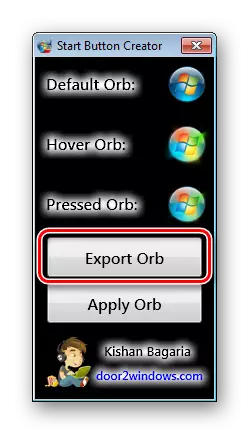
Ceartú an earráid le hathchóiriú an chineáil chaighdeánaigh
Má shocraíonn tú an cineál bunaidh an chnaipe a thabhairt ar ais le cabhair ó aisghabháil tríd an "Athchóirigh" agus fuair sé botún, mar thoradh air sin d'éirigh le hobair an tseoltóra oibriú, tá sé riachtanach teagasc simplí a úsáid:
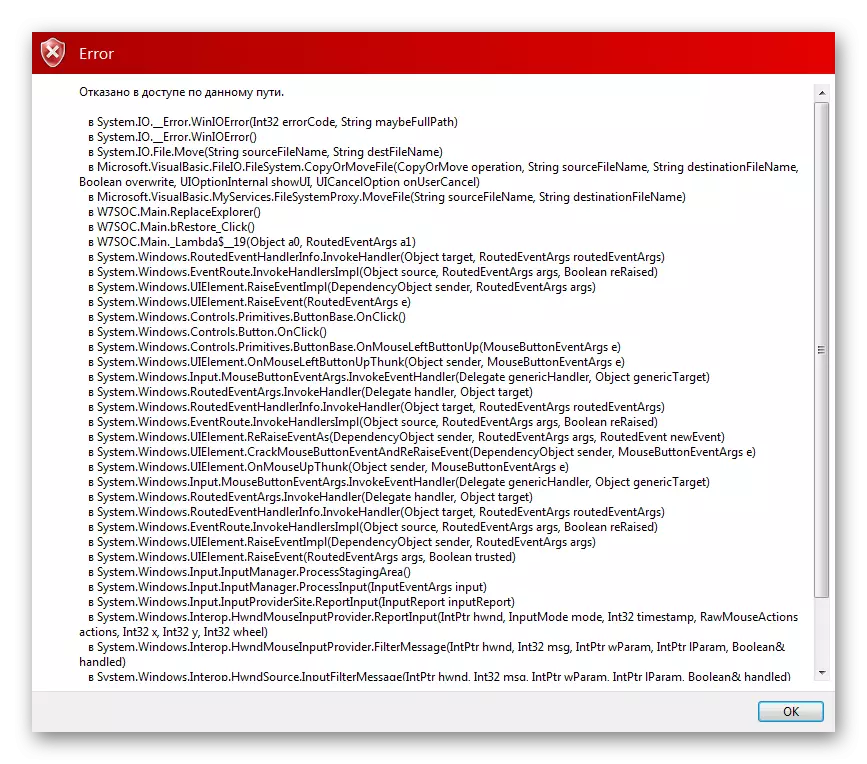
- Rith Bainisteoir Tasc tríd an eochair te Ctrl + Shift + ESC agus roghnaigh comhad.
- Cruthaigh tasc nua, ag scóráil Explorer.exe go dtí an teaghrán.
- Mura gcabhraíonn sé leat, beidh ort comhaid chórais a athchóiriú. Chun é seo a dhéanamh, brúigh Win + R, tarraing an CMD agus an gníomh a dheimhniú.
- Cuir isteach:
Sfc / scanow.
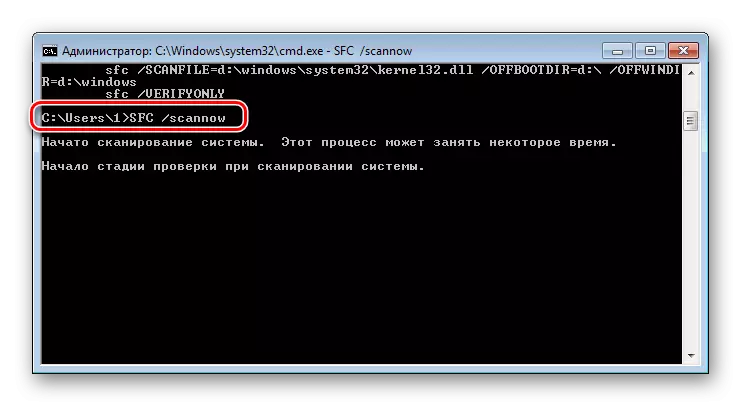
Fan go dtí deireadh an seic. Déanfar comhaid damáistithe a athchóiriú, agus ina dhiaidh sin is fearr an córas a atosú.
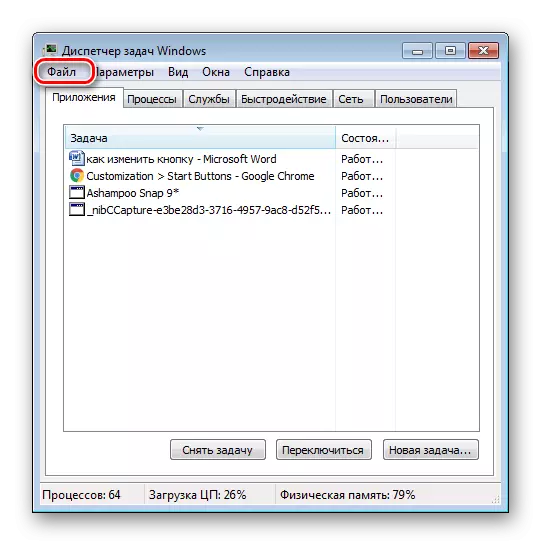
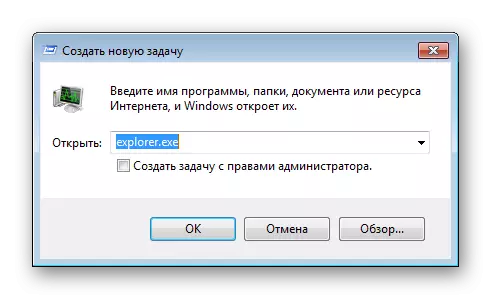

San alt seo, scrúdaíomar go mion an próiseas chun cuma an chnaipe "Start" a athrú. Níl aon rud casta ina dhiaidh sin, ní gá duit ach teagasc simplí a leanúint. An t-aon fhadhb a d'fhéadfadh a bheith agat - damáiste do chomhaid chórais, atá an-annamh. Ach níor chóir duit a bheith buartha, toisc go bhfuil sé socraithe i gceann cúpla cad a tharlaíonn.
